Dostęp do listy systemowych skrótów klawiaturowych w Gnome Shell jest dość prosty w porównaniu do wielu innych środowisk graficznych. Aby wyświetlić listę skrótów klawiaturowych w Gnome Shell, naciśnij klawisz Windows na klawiaturze, aby otworzyć menu wyszukiwania. W wyszukiwaniu wpisz „skróty klawiaturowe”.
Dostosuj skróty klawiaturowe
Napisanie skrótów klawiaturowych w Gnome Shell spowoduje wyświetlenie ikony Ustawienia Gnome, a następnie krótkie zdanie związane z „dostosowywaniem klawiatury”. Wybierz go, aby natychmiast uruchomić sekcję klawiatury Gnome.
Pod „klawiaturą” w obszarze ustawień Gnome Shell znajduje się długa lista skrótów dotyczących pulpitu. Lista podzielona jest na sekcje. Te sekcje to „Programy uruchamiające”, „Nawigacja”, „Zrzuty ekranu”, „Dźwięk i multimedia”, „System”, „Wpisywanie”, „Uniwersalny dostęp” i „Windows”.
Pod każdą sekcją znajduje się krótki opis działania akcji wraz z kombinacją klawiszy do jej wykonania.
Chociaż skróty do Gnome Shell są łatwo dostępne, dobrym pomysłem jest posiadanie ściągawki w celu łatwego odniesienia. Aby go utworzyć, przewiń, znajdź skróty, które chcesz zachować, i naciśnij przycisk EKRANU PRNT.
Zmiana skrótów
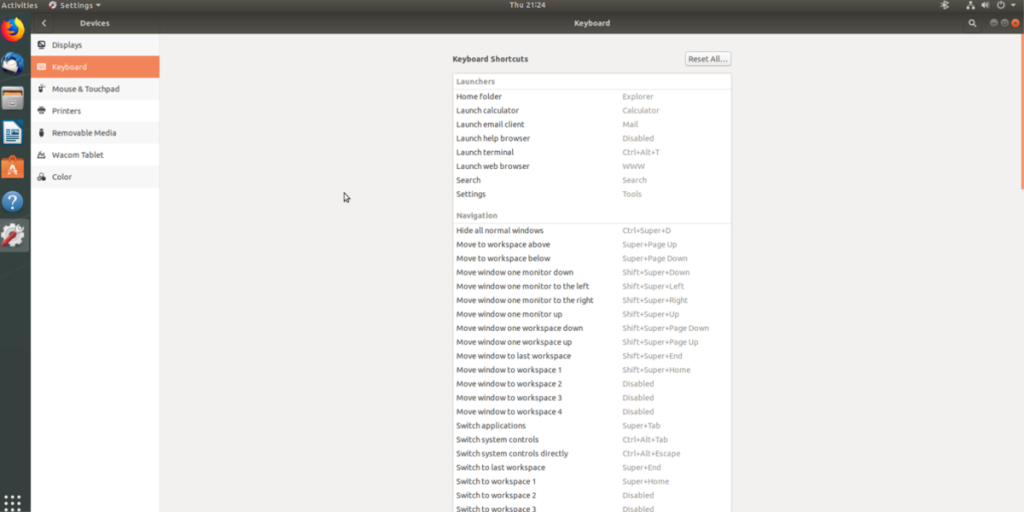
Zmiana istniejących kombinacji klawiszy w środowisku graficznym Gnome jest prostym procesem i zaczyna się od uzyskania dostępu do "Klawiatura" w aplikacji ustawień. Aby ponownie zmapować skrót, przewiń listę, znajdź tę, którą chcesz zastąpić, i kliknij ją. Po kliknięciu skrótu pojawi się okno z ikoną klawiatury.
Naciśnij nową kombinację klawiszy, aby natychmiast zmienić przypisanie skrótu.
Zresetuj skróty
Zmiana skrótów klawiaturowych w Gnome Shell jest bardzo intuicyjna, dzięki czemu każdy użytkownik może łatwo zmodyfikować sposób interakcji klawiatury z pulpitem. Na szczęście resetowanie zmodyfikowanych skrótów jest równie łatwe.
Aby zresetować skróty klawiaturowe Gnome z powrotem do ich pierwotnego stanu, wykonaj następujące czynności.
Najpierw otwórz wyszukiwanie (naciskając przycisk Windows) i wpisz „skróty klawiaturowe”. Otwórz sekcję klawiatury w aplikacji Ustawienia Gnome i spójrz na prawy górny obszar aplikacji. Tam poszukaj przycisku „Resetuj wszystko” i kliknij go.
Wybranie przycisku „resetuj wszystko” spowoduje ostrzeżenie użytkownika, że „resetowanie skrótów wpłynie na niestandardowe skróty”. Aby kontynuować resetowanie, kliknij czerwony przycisk „Resetuj wszystko”.
Po kliknięciu „Resetuj wszystko” skróty klawiaturowe Gnome powinny wrócić do normy.
Skróty niestandardowe
Oprócz ponownego powiązania skrótów klawiaturowych w Gnome, użytkownicy mogą tworzyć własne, niestandardowe. Aby utworzyć nowy, niestandardowy skrót do pulpitu Gnome, przejdź do listy skrótów klawiaturowych, przewiń w dół i kliknij znak plus na dole.
Kliknięcie znaku plus otworzy niestandardowe narzędzie do tworzenia skrótów. To narzędzie jest proste, ale bardzo potężne.
Programy otwarcia
Istnieje wiele możliwości dzięki niestandardowym skrótom w Gnome Shell. Jednym z najczęstszych zastosowań niestandardowych skrótów klawiaturowych w Gnome jest ułatwienie uruchamiania programów. Aby skonfigurować niestandardowy skrót do programu, otwórz okno terminala.
W terminalu użyj polecenia CD, aby przejść do /usr/share/applications .
Wewnątrz katalogu /usr/share/applications użyj ls i grep, aby odfiltrować program, którego chcesz użyć jako skrótu. W tym przykładzie użyjemy Firefoksa.
ls | grep firefox
Uruchomienie ls zwraca firefox.desktop .
Teraz, gdy znamy nazwę pliku skrótu Firefoksa , uruchom go przez cat, aby określić polecenie terminala dla Firefoksa.
kot firefox.desktop | grep Exec=
Polecenie cat zwraca 3 oddzielne polecenia dla Firefoksa (nowe okno, nowe okno prywatne i standardowe polecenie Firefox).
Stąd możemy wrócić do niestandardowego okna skrótów klawiaturowych i przypisać skrót do poleceń.
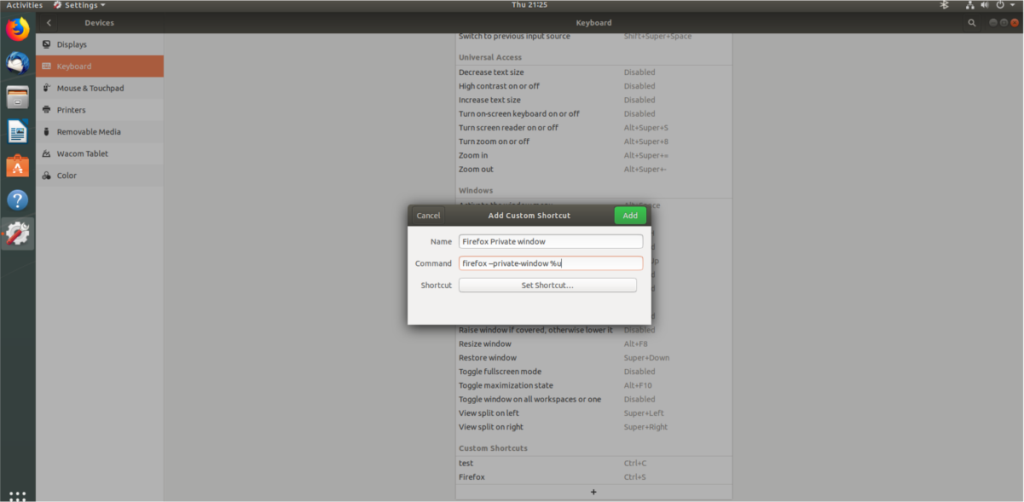
Aby utworzyć niestandardowy skrót otwierający prywatne okno Firefoksa, wklej „firefox –private-window %u” w polu poleceń. W przypadku tradycyjnego nowego okna przeglądarki Firefox wklej zamiast tego „firefox %u”.
Zakończ skrót, pisząc "Firefox" w polu "Nazwa" i klikając "Ustaw skrót", aby ustawić kombinację przycisków.
Otwieranie stron internetowych
Oprócz uruchamiania programów do uruchamiania stron internetowych można również używać niestandardowych skrótów klawiaturowych. Ponieważ niestandardowe skróty działają za pomocą poleceń, musimy skorzystać z xdg-open .
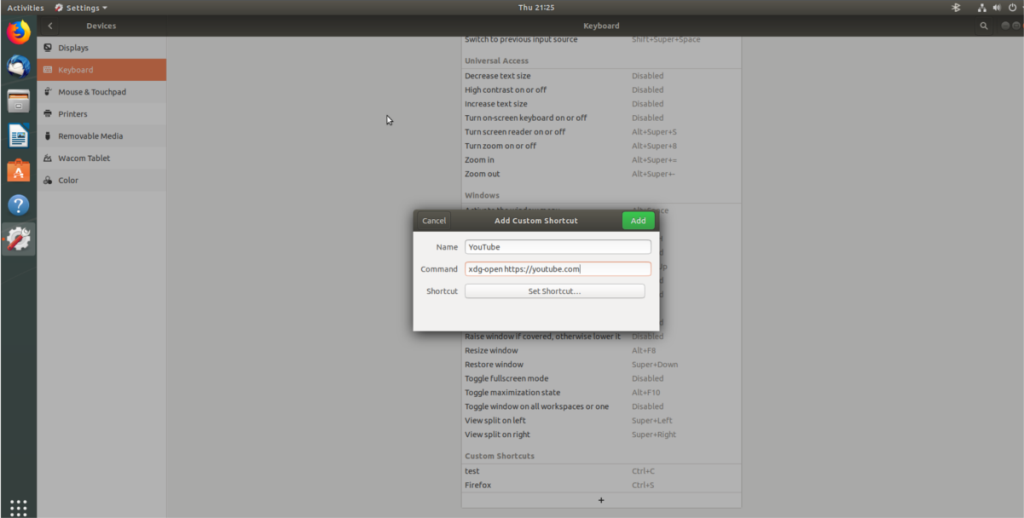
Po otwarciu niestandardowego okna skrótów klawiaturowych w Gnome wpisz następujące polecenie w sekcji „Polecenie”. Pamiętaj, aby zmienić „website.com” na preferowany adres URL witryny.
xdg-open https://website.com
Za pomocą zestawu poleceń nazwij skrót i kliknij "Ustaw skrót", aby zakończyć.
Uruchamianie skryptów powłoki
Masz niestandardowy skrypt powłoki, który chcesz uruchomić jednym kliknięciem w Gnome? Jeśli tak, oto jak. Najpierw kliknij znak plus, aby utworzyć nowy skrót. Następnie przejdź do sekcji „Polecenie” i napisz następujące polecenie.
sh /lokalizacja/powłoki/skryptu.sh
Wpisz „Uruchomienie skryptu” w polu nazwy i kliknij „Ustaw skrót”, aby zastosować kombinację klawiszy do niestandardowego skrótu.

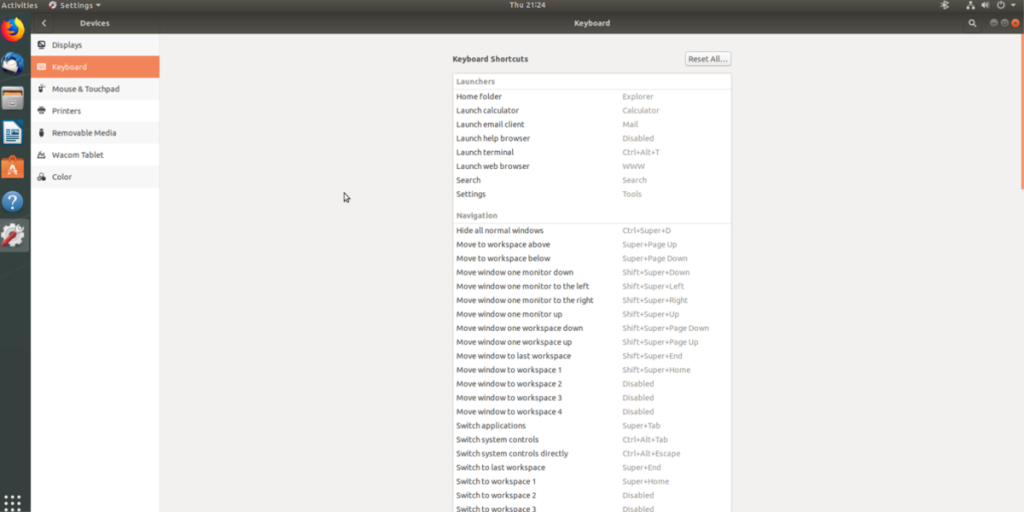
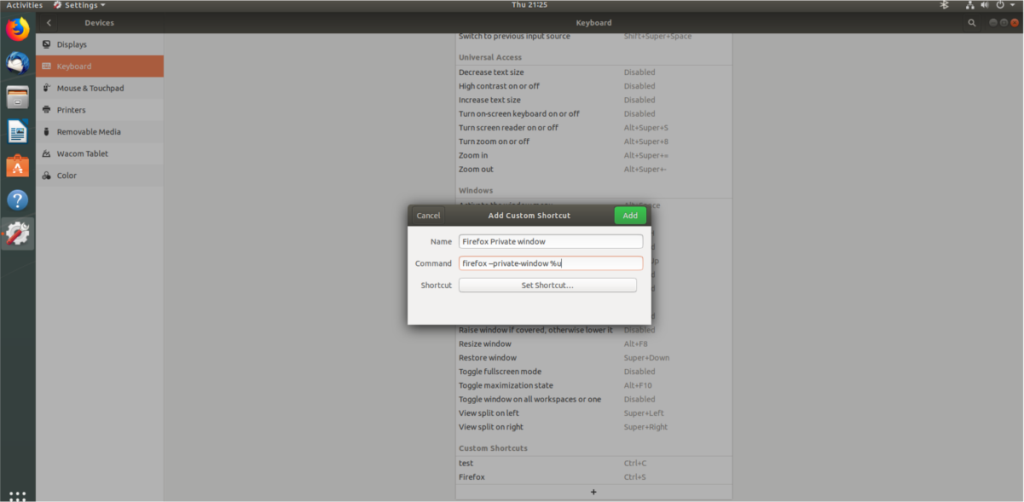
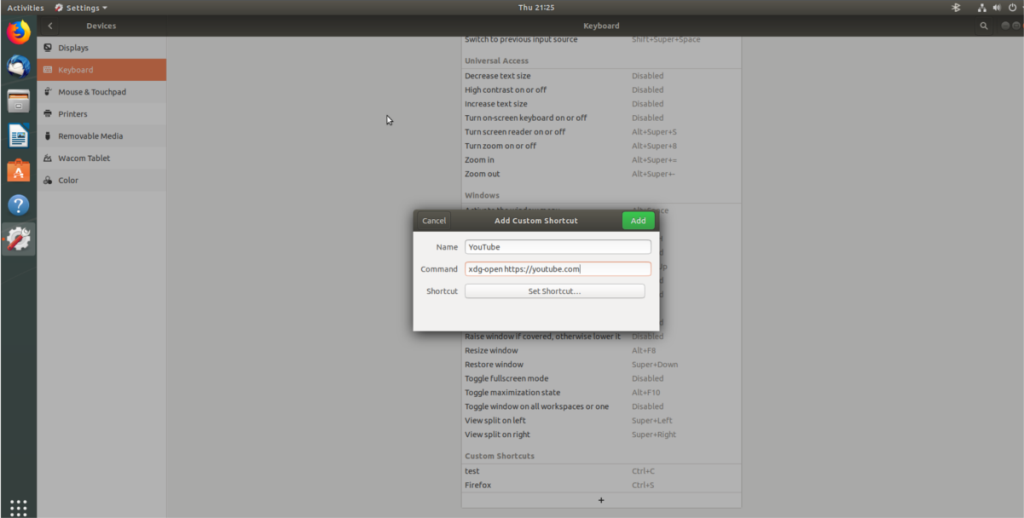




![Jak odzyskać utracone partycje i dane z dysku twardego [Poradnik] Jak odzyskać utracone partycje i dane z dysku twardego [Poradnik]](https://tips.webtech360.com/resources8/r252/image-1895-0829094700141.jpg)



